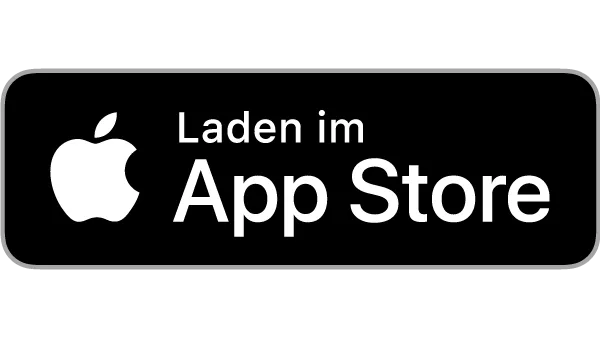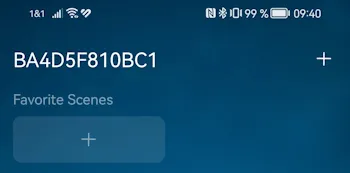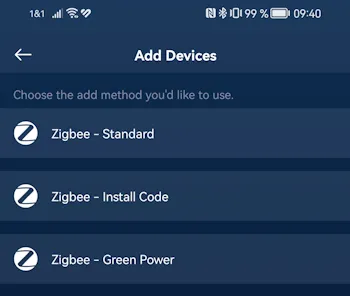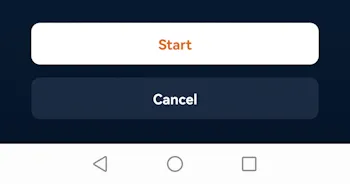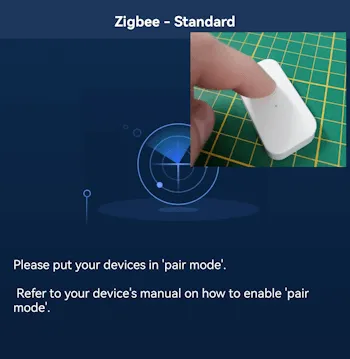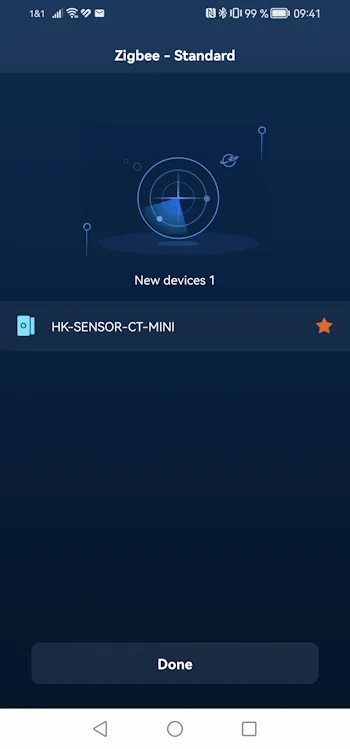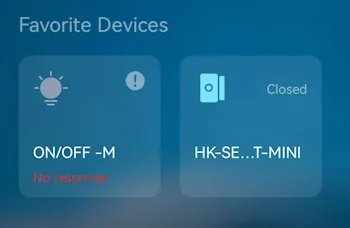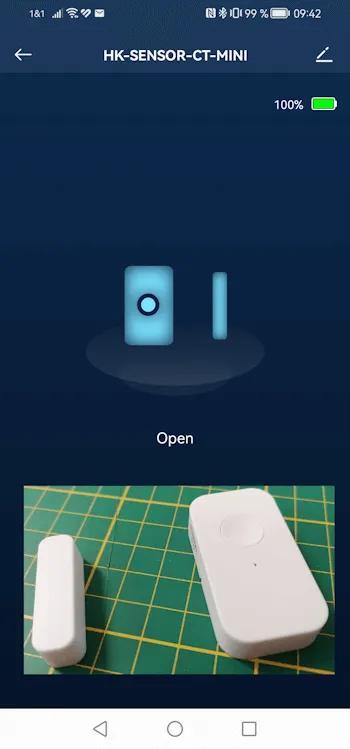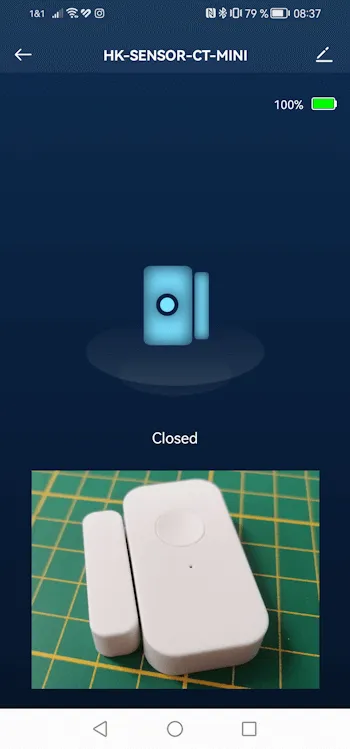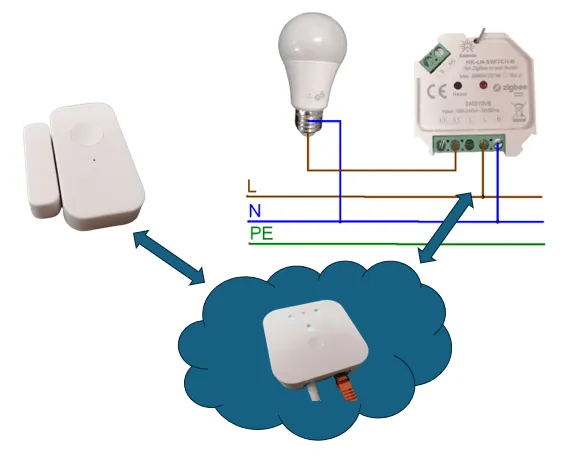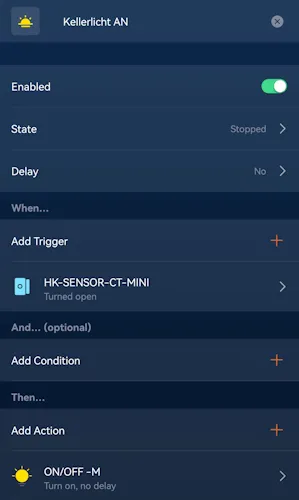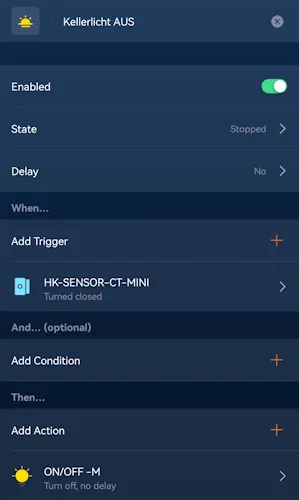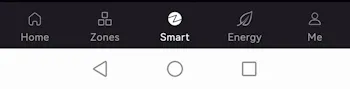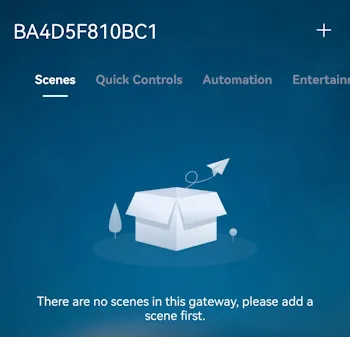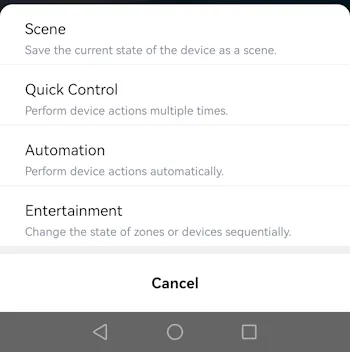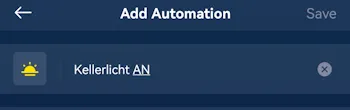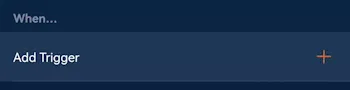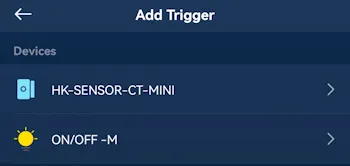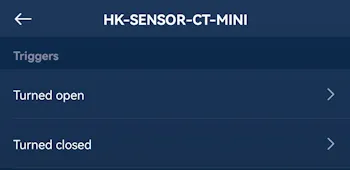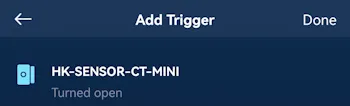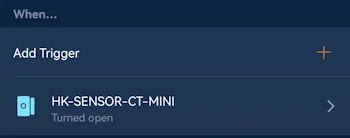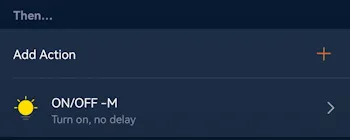In diesem Beitrag möchte ich dir den ZigBee Sensor für die Überwachung von Türen und Fenster von der Firma Azoula vorstellen. Durch den speziell für IoT Anwendungen entwickelten Standard ZigBee sind diese Sensoren sehr Stromsparend und somit deutlich anderen Sensoren, welche via Bluetooth arbeiten deutlich im Vorteil.
Disclaimer: Dieser Beitrag enthält ein Produkt, das mir von der Firma Azoula kostenfrei zur Verfügung gestellt wurde. Meine Bewertung und Meinung über den Azoula ZigBee Sensor basieren jedoch ausschließlich auf meinen eigenen Erfahrungen und Tests.
Unboxing vom Azoula ZigBee Türen-/Fenstersensor
Zum Lieferumfang des Sensors gehört:
- der Sensor inkl. Magnetkontakt,
- zwei Klebepatches,
- eine Anleitung
Für den Betrieb des Sensors benötigst du zusätzlich ein ZigBee Gateway. Im Beitrag Effizientes Heimnetzwerk: Azoula ZigBee Gateway und Switch im Test habe ich dir das passende Gerät vorgestellt.
Einrichten des ZigBee Sensors in der App Azoula Smart
Für die Einrichtung des Sensors benötigst du die App Azoula Smart. Diese App findest du in den einschlägigen Stores für dein Gerät.
Wichtig: Du musst dir zunächst ein Konto in der App einrichten, ich setzte für die nachfolgende Anleitung voraus, dass du das bereits getan hast.
Jetzt müssen wir den Sensor in den „pair mode“ bringen, dazu klicken wir lange auf die große Taste auf der Gehäuseoberseite. Der aktive „pair mode“ wird durch ein schnelles Aufleuchten einer LED signalisiert.
Wenn dir keine neue Kachel für den hinzugefügten Sensor angezeigt wird, dann musst du die Seite einmal aktualisieren (wischen von oben nach unten).
In der Kachel siehst du oben rechts den aktuellen Status des Sensors.
Wenn du länger auf die Kachel klickst, dann gelangst du in eine Ansicht, wo du eine passende Animation für den Status erhältst und auch den aktuellen Batteriestatus ablesen kannst.
Einrichten einer smarten Szene
Über eine smarte Szene kannst du andere Aktoren schalten. Im nachfolgenden Beispiel möchte ich den Tür-/Fenstersensor nutzen, um eine Lampe zu schalten, wenn der Kontakt geöffnet ist. Dazu verwende ich den bereits vorgestellten smarten Schalter von Azoula.
Die Schaltung / Szene soll im Anschluss dazu dienen eine Lampe zu aktivieren, wenn ich meine Kellertür öffne und diese nach 10 Sekunden wieder geschlossen wird.
Für das Steuern des Kellerlichtes benötige ich zwei smarte Szenen, eine um das Licht zu aktivieren und eine weitere um diese wieder zu deaktivieren.
Hier die Schritte, um das Licht zu aktivieren:
Jede Szene benötigt einen Titel, ich empfehle dir einen sprechenden Namen zu verwenden. Das schafft einen guten Überblick, wenn du viele Szenen erstellt hast.
Der Tür-/Fenstersensor hat zwei Status, einmal wenn dieser geöffnet und geschlossen ist. Von diesen wählen wir hier zunächst „Turned open“ aus.
In der Übersicht sehen wir eine kleine Zusammenfassung von der getroffenen Auswahl für unsere Wenn-Bedingung.
Das Gleiche wiederholen wir nun sinngemäß für den Schalter, um die angeschlossene Lampe zu aktivieren.
Letzte Aktualisierung am: 30. Mai 2024